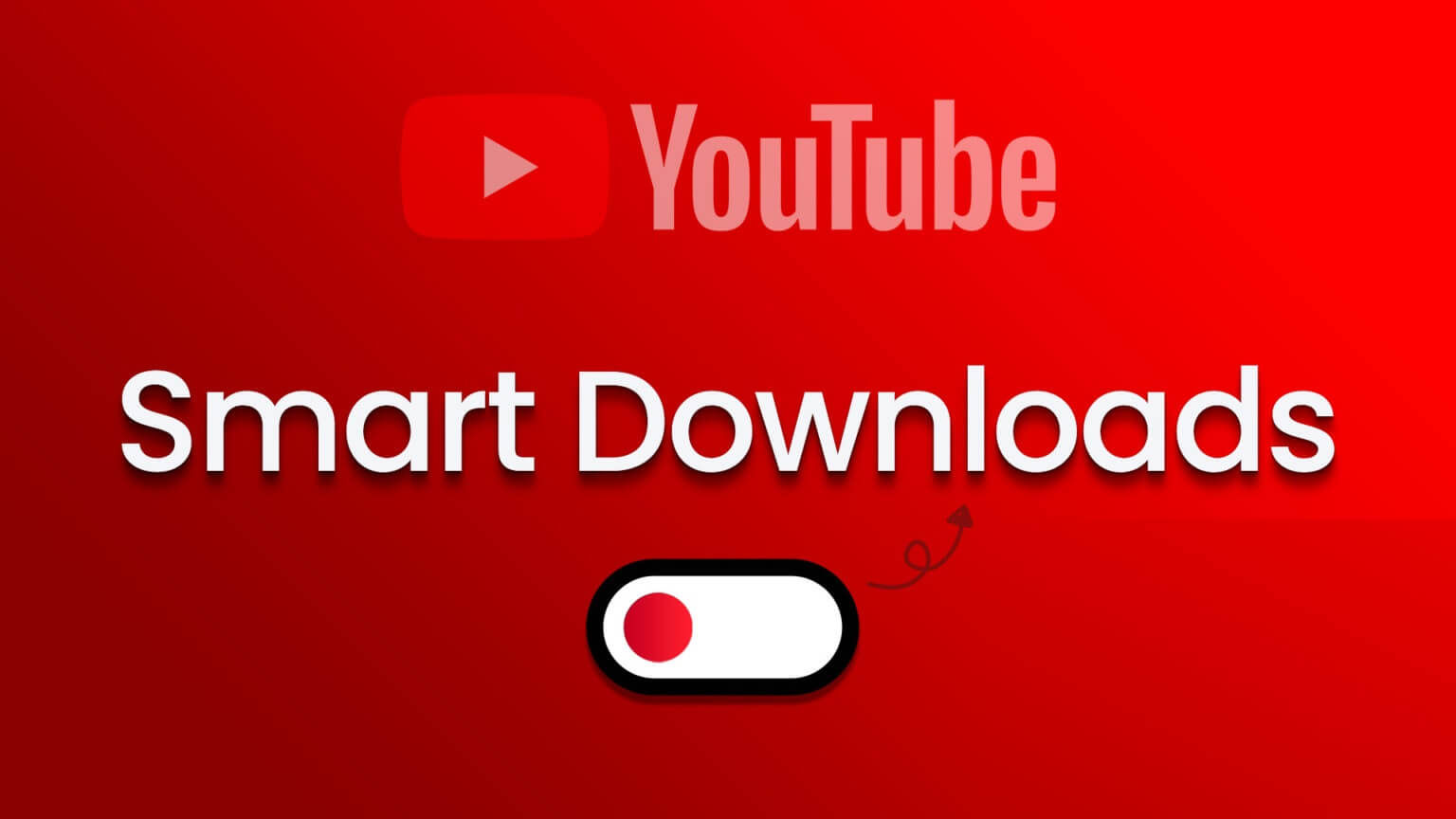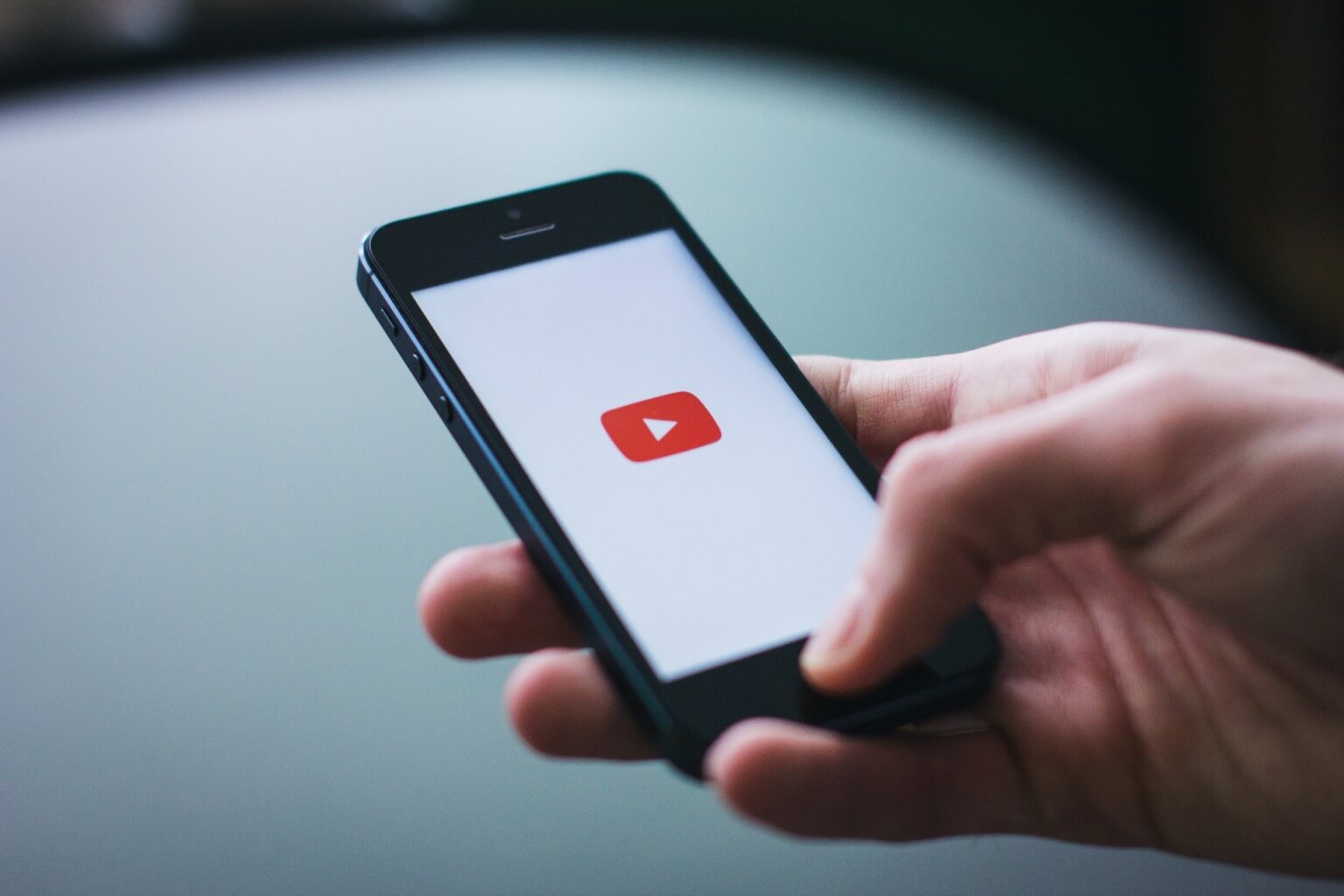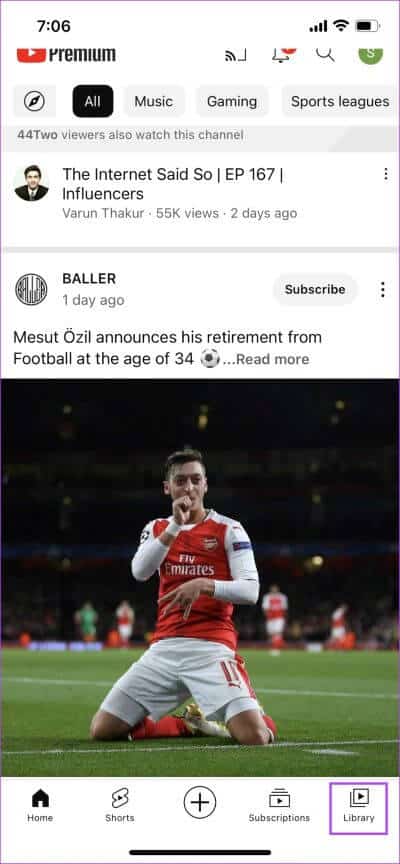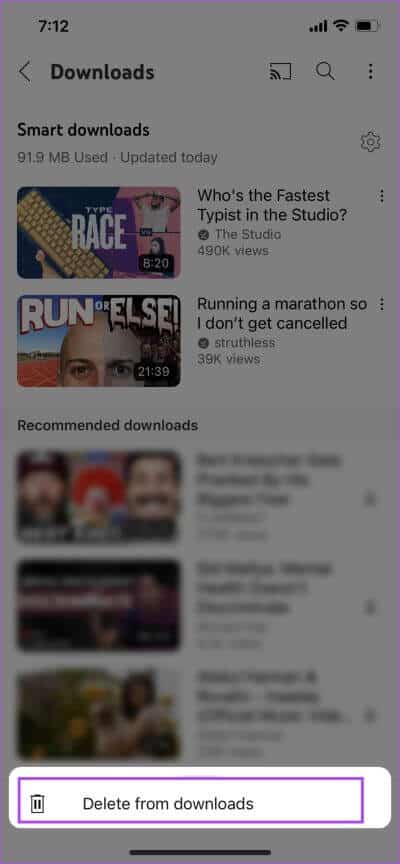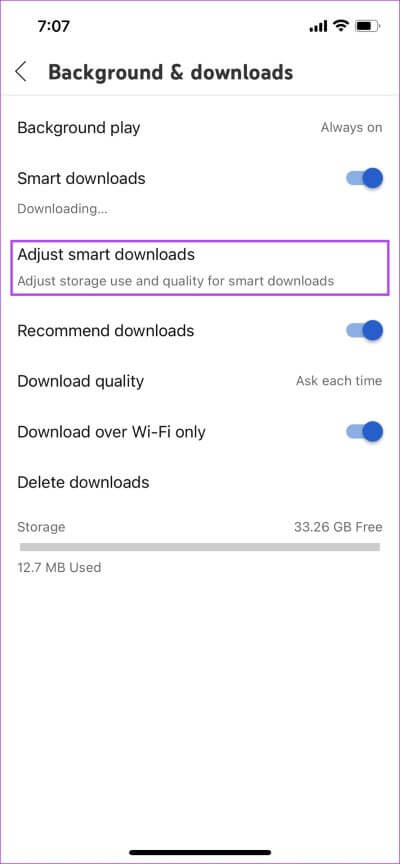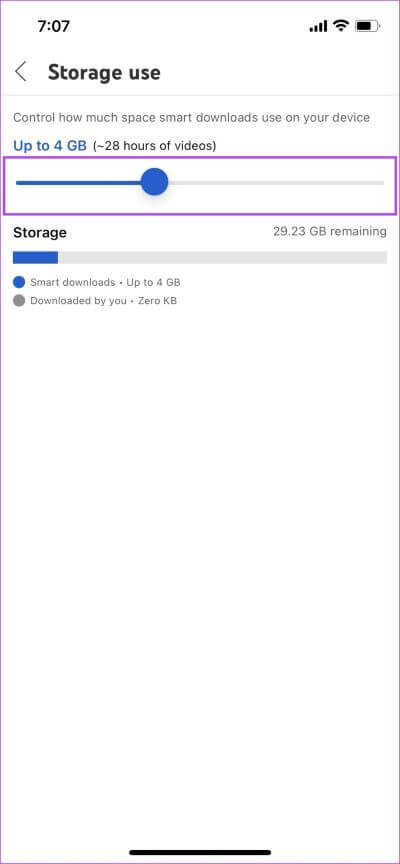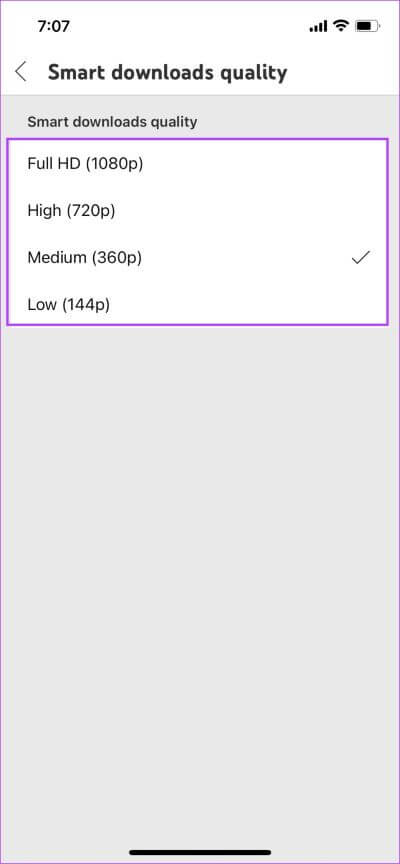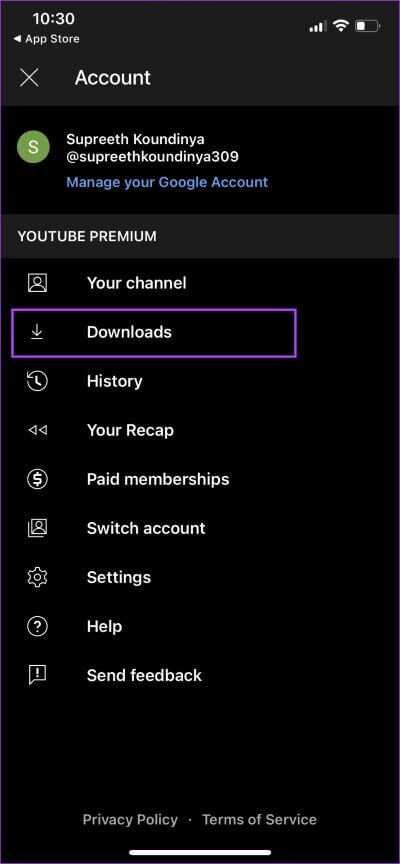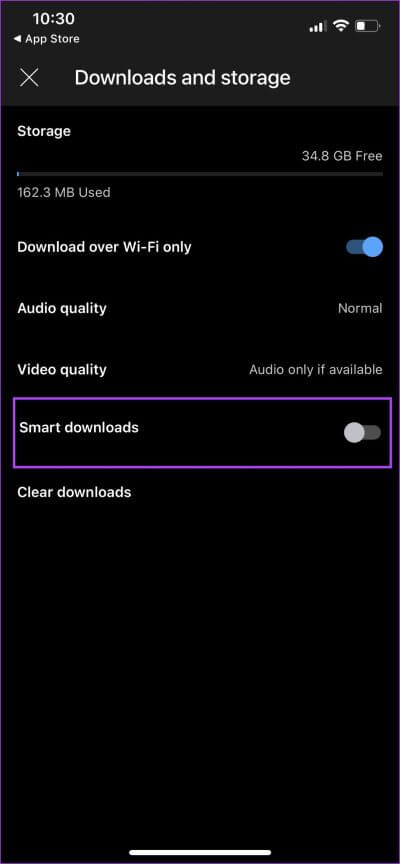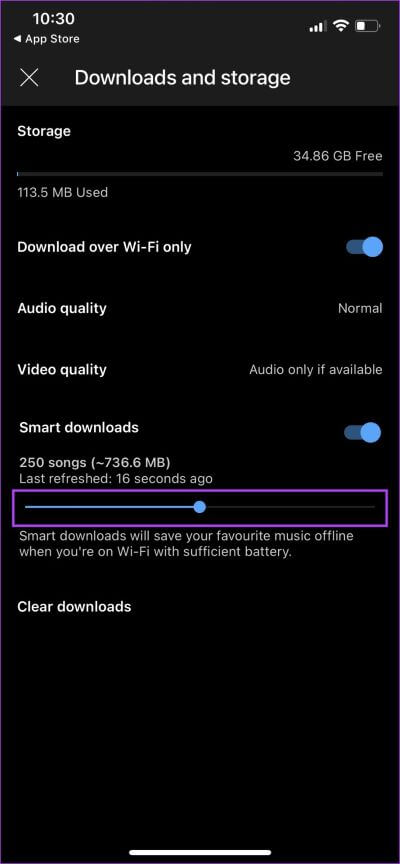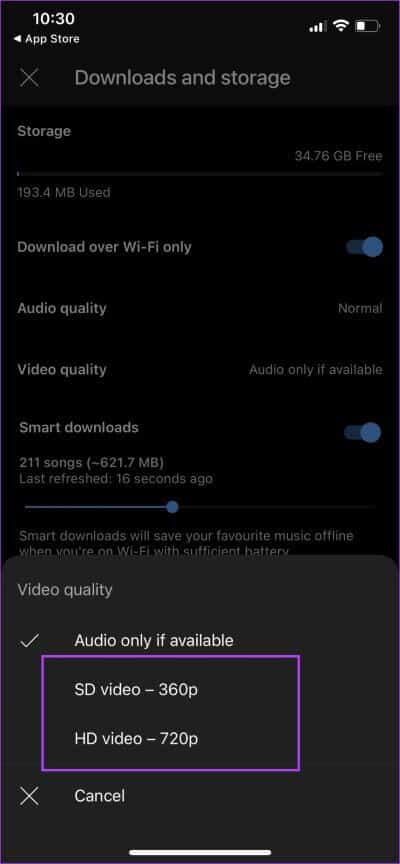Comment désactiver les téléchargements intelligents sur YouTube et YouTube Music
Nous sommes assez disciplinés lorsqu'il s'agit de supprimer les fichiers inutiles sur nos téléphones. Ainsi, lors d'un contrôle de routine, nous avons été choqués de constater que YouTube occupait environ 2 Go de stockage. Nous avons rapidement découvert que l'option Téléchargements intelligents était le coupable, qui est activée par défaut. Il volera probablement également de l'espace de stockage. Par conséquent, voici comment arrêter les téléchargements intelligents sur YouTube et YouTube Music.
Ce n'est pas la première fois que nous voyons le tristement célèbre comportement de téléchargement automatique d'une application. Il était Application de podcast d'Apple coupable de cela aussi. Dans cet article, nous avons répertorié comment supprimer les téléchargements intelligents sur YouTube et YouTube Music. Vous pourrez Libérez de l'espace Stockage sur votre appareil Android ou iPhone après l'avoir fait. commençons.
Remarque : Il s'agit uniquement d'une fonctionnalité YouTube Premium. Ainsi, si vous n'avez pas d'abonnement premium, vous n'en serez pas affecté.
QUE SONT LES TÉLÉCHARGEMENTS INTELLIGENTS SUR YOUTUBE
Nous avons introduit la fonctionnalité assez tôt dans cet article, mais ce n'est certainement pas inutile. Si vous avez une attitude "remplissez-le, fermez-le et oubliez-le" vis-à-vis du stockage de votre téléphone, les téléchargements intelligents de YouTube en valent la peine.
C'est une fonctionnalité qui télécharge automatiquement les vidéos et la musique qui vous intéressent le plus, en fonction de votre historique de visionnage. Ainsi, de cette façon, les vidéos et la musique que vous êtes le plus susceptible de regarder ensuite seront disponibles hors ligne. Nous tenons également à rappeler que cette fonctionnalité n'est disponible que sur YouTube Premium.
Maintenant que nous savons en quoi consiste cette fonctionnalité, voyons comment la désactiver. Après tout, vous êtes probablement ici parce que vous n'êtes pas fan de cette fonctionnalité.
Comment désactiver les téléchargements intelligents sur YOUTUBE
Voici comment arrêter les téléchargements intelligents sur l'application YouTube sur iPhone et Android.
Étape 1: Ouvrir une application YouTube Et cliquez sur l'icône Photo de profil.
Étape 2: Clique sur Paramètres.
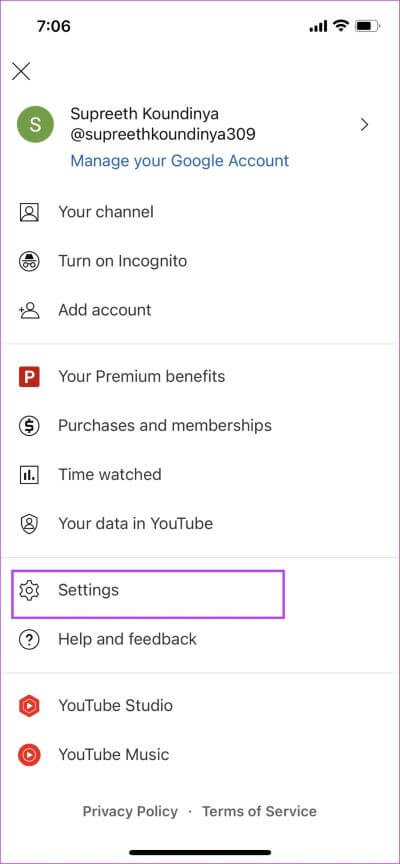
Étape 3: Clique sur Contexte et téléchargements" .
Étape 4: Arrêter Activez la bascule pour les téléchargements intelligents.
Cela empêche tout téléchargement automatique de vidéos YouTube. De plus, une fois la bascule désactivée, tous les téléchargements intelligents existants seront également supprimés.
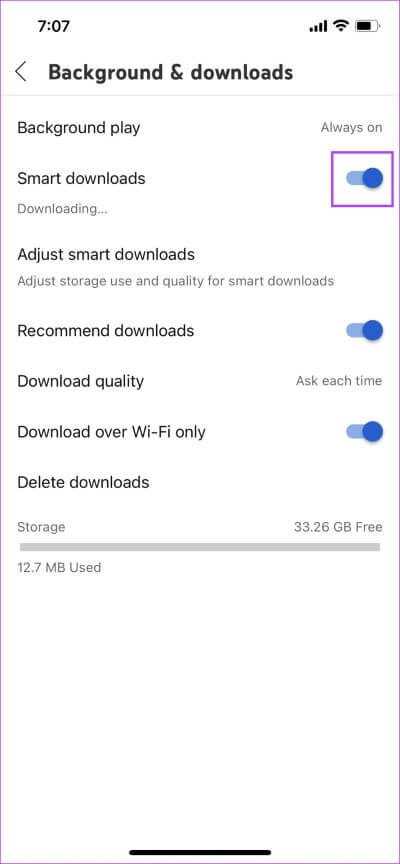
Cependant, si vous souhaitez simplement supprimer les vidéos téléchargées par Smart Downloads, passez à la section suivante.
SUPPRIMER LES VIDÉOS TÉLÉCHARGÉES AVEC LES TÉLÉCHARGEMENTS INTELLIGENTS SUR YOUTUBE
Étape 1: Ouvrir une application YouTube Et cliquez sur Bibliothèque.
Étape 2: Maintenant, appuyez sur Téléchargements.
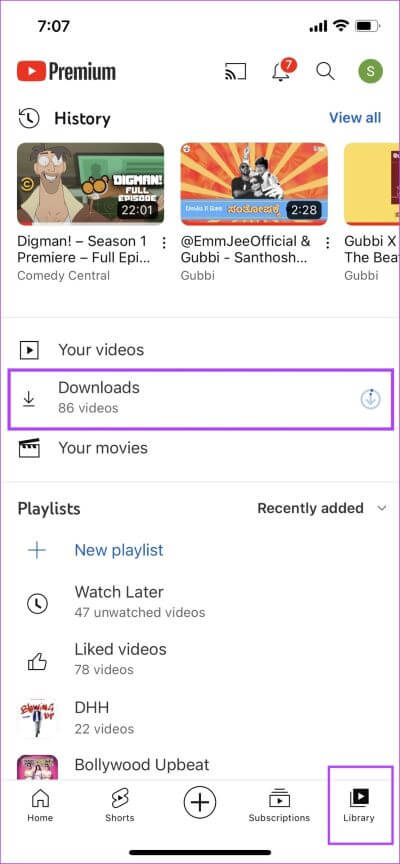
Étape 3: Vous pouvez maintenant voir une section nommée Smart Downloads. Clique sur Icône en trois points à côté de la vidéo téléchargée.
Étape 4: Clique sur "Supprimer des téléchargements".
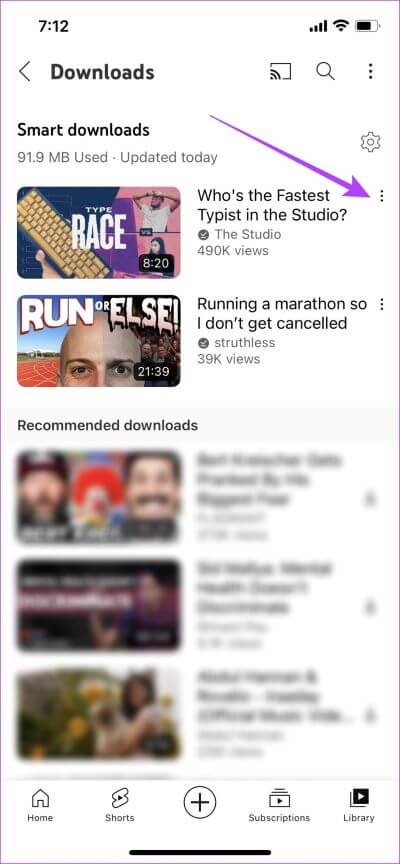
Cependant, si vous aimez la fonctionnalité et que vous cherchez à trouver un équilibre entre l'utilisation des téléchargements intelligents et la conservation de l'espace de stockage, vous pouvez ajuster les paramètres des téléchargements intelligents de YouTube.
Ajustez les paramètres des téléchargements intelligents sur YOUTUBE pour utiliser moins d'espace
Voici comment limiter le stockage que les téléchargements intelligents utiliseront ou modifier la qualité du téléchargement afin que la fonctionnalité ne finisse pas par occuper trop de votre stockage.
Étape 1: Ouvert YouTube Et appuyez sur l'icône de profil dans le coin supérieur droit.
Étape 2: Clique sur Paramètres.
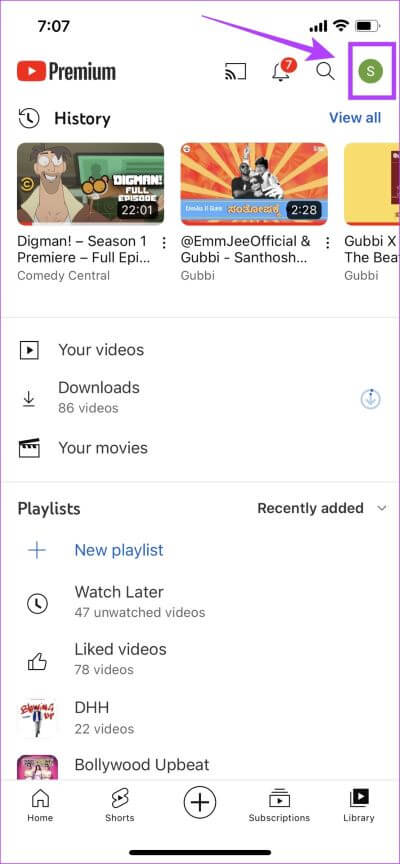
Étape 3: Clique sur "Contexte et téléchargements".
Étape 4: Maintenant, sélectionnez "Configurer les téléchargements intelligents".
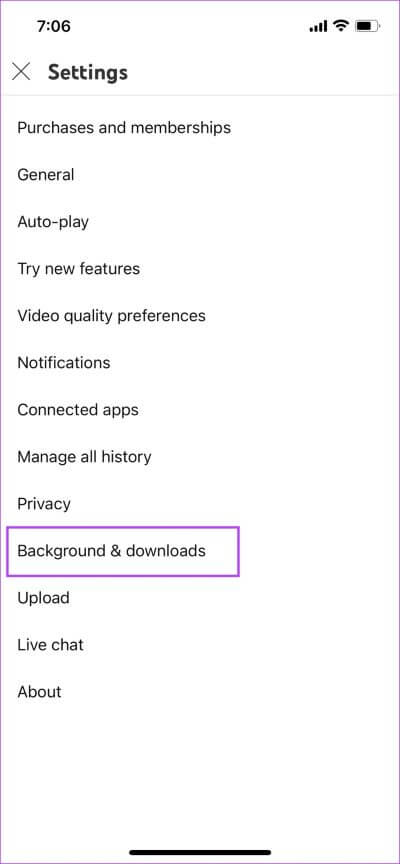
Étape 5: Tu as le choix Définir automatiquement l'utilisation du stockage en fonction de votre espace de stockage. Toutefois, si vous souhaitez définir une limite manuellement, appuyez sur Personnalisé.
Étape 6 : Vous pouvez utiliser le curseur pour définir la limite d'utilisation de l'espace de stockage sur l'application YouTube.
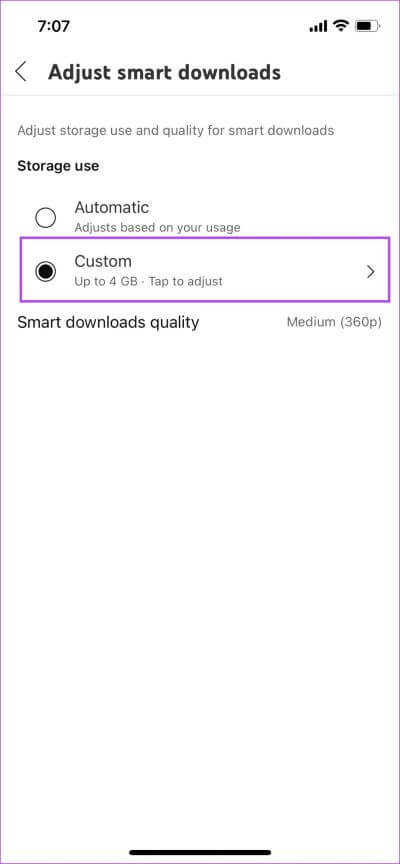
Étape 7: Vous pouvez également définir la qualité du téléchargement en sélectionnant Qualité de téléchargement intelligenteSélectionnez ensuite la résolution de téléchargement.
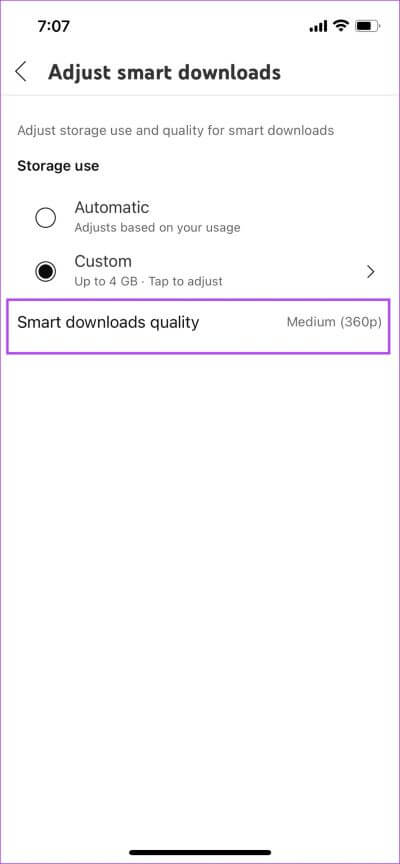
Voici comment gérer la fonctionnalité Smart Downloads de l'application YouTube sur les appareils iPhone et Android. Cependant, nous avons également mentionné que les téléchargements intelligents sont également disponibles sur l'application YouTube Music, alors voici comment les désactiver.
COMMENT DÉSACTIVER LES TÉLÉCHARGEMENTS INTELLIGENTS SUR YOUTUBE MUSIC
L'application compagnon YouTube Music dispose également d'une fonction Smart Downloads. Cependant, il ne semble pas être activé par défaut sur nos appareils. Cependant, voici comment le désactiver.
Étape 1: Ouvert YouTube Music Et cliquez Icône de profil Dans le coin supérieur droit
Étape 2: Clique sur Téléchargements.
Étape 3: Appuyez sur l'icône Paramètres Dans la barre du haut.
Étape 4: Arrêter Activez la bascule pour les téléchargements intelligents.
Voici comment arrêter les téléchargements intelligents sur YouTube Music. Toutefois, si vous souhaitez toujours utiliser cette fonctionnalité compte tenu de l'espace de stockage, vous pouvez ajuster les paramètres de téléchargement intelligent de YouTube Music pour occuper moins d'espace.
Ajustez vos paramètres de téléchargements intelligents
Étape 1: Ouvrez YouTube Music et cliquez sur l'icône de profil dans le coin supérieur droit.
Étape 2: Clique sur Téléchargements.
Étape 3: Clique sur Icône Paramètres Dans le coin supérieur droit
Étape 4: Vous pouvez trouver un curseur pour définir l'espace de stockage que vous souhaitez Joué par YouTube Music et restreint.
Ou vous pouvez également sélectionner les options Qualité audio et Qualité vidéo pour sélectionner une résolution de téléchargement spécifique.
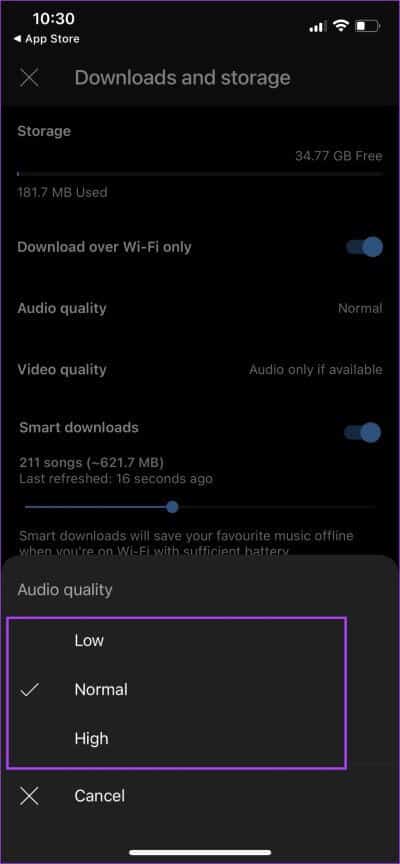
Voilà, c'est tout ce que vous devez savoir sur la façon de désactiver les téléchargements intelligents sur YouTube et l'application YouTube Music. Cependant, si vous avez plus de questions, vous pouvez consulter notre section FAQ ci-dessous.
FAQ SUR LES TÉLÉCHARGEMENTS INTELLIGENTS YOUTUBE
1. Les téléchargements intelligents de YouTube sont-ils disponibles sur la version gratuite de YouTube ?
Non. Les téléchargements intelligents YouTube ne sont pas disponibles sur la version gratuite de YouTube.
2. Que se passe-t-il si Smart Downloads dépasse la limite de stockage de votre appareil ?
YouTube s'assure qu'il ne télécharge que du contenu qui peut bien s'adapter à vos limites de stockage.
3. Combien de vidéos sont téléchargées sous Smart Downloads ?
Le nombre de vidéos téléchargées automatiquement dépend de la limite de stockage définie et de la résolution vidéo.
Désactiver les téléchargements automatiques
Nous espérons que cet article vous a aidé à arrêter les téléchargements intelligents sur YouTube et YouTube Music et à économiser de l'espace de stockage. Toutefois, si vous rencontrez d'autres problèmes avec YouTube et YouTube Music, consultez nos guides sur Correction de YouTube ne fonctionnant pas sur Android و iPhone.